Summary
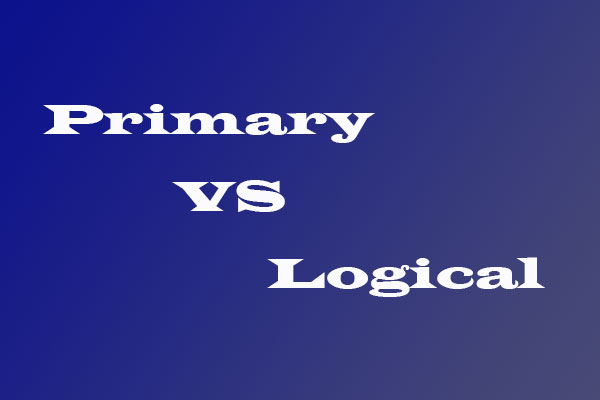
Jaka jest różnica między partycją podstawową a logiczną? Kiedy mówimy o tym temacie, musimy wiedzieć, że partycja primary vs dysk logiczny ma znaczenie na dyskach MBR. Ten artykuł mówi, kiedy dysk logiczny jest preferowany, a kiedy partycja podstawowa jest konieczna. Poza tym, otrzymasz sposób, aby zrobić konwersję dwukierunkową.
Większość z was słyszała o partycji podstawowej, partycji rozszerzonej i partycji logicznej, prawda? Ale czy znasz dokładne cechy tych 3 typów partycji? Albo jaki typ partycji powinieneś zastosować podczas partycjonowania dysku twardego? A może napotkałeś problemy podczas tworzenia tego typu partycji?… Jeśli jesteś zainteresowany tymi tematami, proszę czytać dalej ten post.
Dokładne cechy między partycją podstawową a dyskiem logicznym
Po pierwsze, proszę pobrać i zainstalować MiniTool Partition Wizard Free na swoim komputerze, ponieważ ten program pokazuje informacje o każdej partycji w szczegółach. Jest to freeware dla użytkowników Windows non-server.
Free Download
Dalsza lektura: MiniTool Partition Wizard jest zestawem narzędzi, który może pomóc użytkownikom systemu Windows wykonać zarówno podstawowe, jak i zaawansowane operacje partycjonowania, w tym tworzenie partycji, usuwanie partycji, rozszerzanie partycji, ustawianie partycji logicznej, odzyskiwanie utraconej partycji, kopiowanie dysku/partycji, konwersja dysku MBR na dysk GPT i tak dalej.
Następnie uruchom program, aby uzyskać jego główne okno:
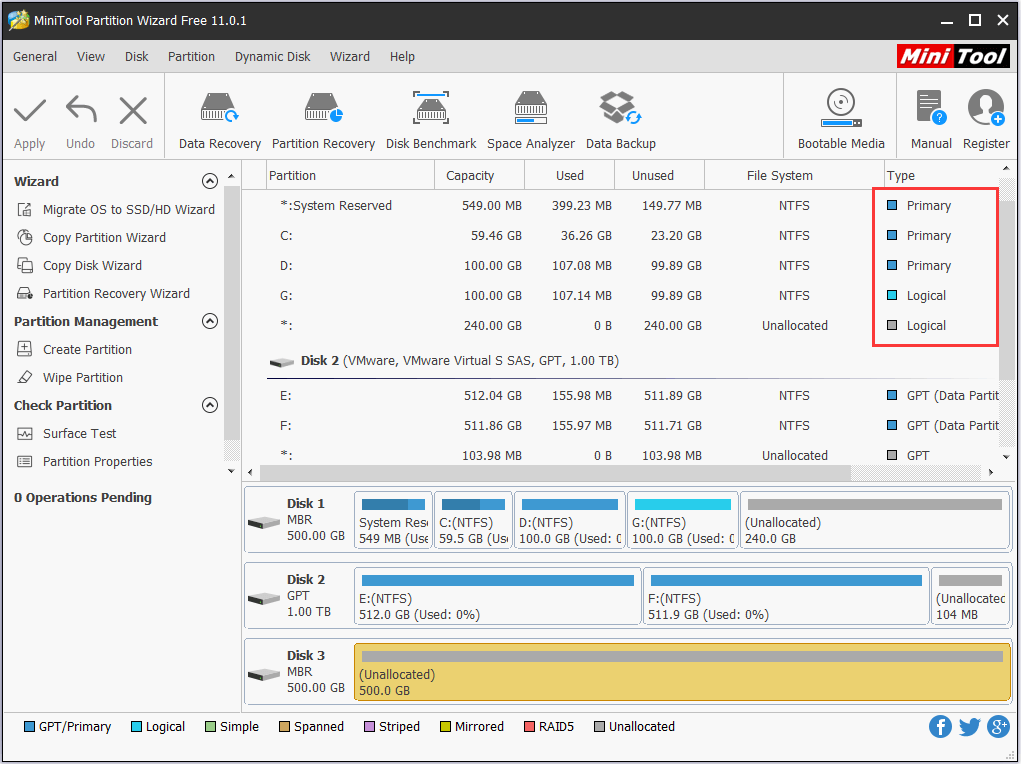
Z powyższego zrzutu ekranu możemy zobaczyć partycję C i Dare partycje podstawowe, podczas gdy partycja G jest dyskiem logicznym (partycją). Cóż, co to jest partycja podstawowa i dysk logiczny? Albo jaka jest ich dokładna różnica? Oto odpowiedzi.
Partycja podstawowa to partycja dysku twardego, na której można przechowywać zarówno system operacyjny Windows, jak i inne dane, i jest to jedyna partycja, która może być ustawiona jako aktywna. może być ustawiona jako aktywna, aby system BIOS mógł ją zlokalizować, a partycja podstawowa zapisująca pliki startowe musi być ustawiona jako aktywna. W przeciwnym razie system Windows nie będzie mógł zostać uruchomiony. Ponadto w danym momencie tylko jedna partycja podstawowa na jednym dysku twardym może być aktywna. Na dysku MBR, mogą być tylko 4 partycje podstawowe lub 3 partycje podstawowe plus 1 partycja rozszerzona.
Here Are 3 Solutions after Accidentally Marking Drive C Active Windows nie uruchamia się po przypadkowym oznaczeniu dysku C jako aktywny? Ten post mówi, która partycja powinna być ustawiona jako aktywna i podaje 3 rozwiązania, aby rozwiązać ten problem.
Poprawnie mówiąc, Partycja Rozszerzona jest po prostu zdefiniowanym obszarem, w którym rezydują dyski logiczne. Powiedzieliśmy, że dyski MBR mogą pomieścić najwyżej 4 partycje główne. Aby utworzyć więcej niż 4 partycje, wprowadza się partycję rozszerzoną. Na obszarze należącym do partycji rozszerzonej możemy utworzyć wiele dysków logicznych. Niemniej jednak, jeden dysk twardy może pomieścić maksymalnie 1 partycję rozszerzoną.
Dysk logiczny jest partycją dysku twardego utworzoną w partycji rozszerzonej. Podobnie jak partycja podstawowa, partycja logiczna może być używana do instalacji systemu Windows i innych typów plików, ale nie jesteśmy w stanie ustawić jej jako aktywnej.
„Tutaj dostałem szczegóły na temat różnicy między partycją podstawową a logiczną. Podziel się tym z wami wszystkimi!”Click to tweet
Darmowe pobieranie
Teraz uzyskasz podstawowe zrozumienie partycji podstawowej, partycji rozszerzonej i partycji logicznej. Jednakże, czy kiedykolwiek stworzyłeś takie rodzaje partycji przed? lub napotkałeś problemy w tworzeniu takich typów partycji? Teraz, zobacz nasz samouczek krok po kroku, aby uzyskać szczegółowe instrukcje.
To bardzo proste, aby utworzyć partycję podstawową, partycję rozszerzoną i partycję logiczną
Możesz to zrobić w narzędziu Windows Komputer/Zarządzanie dyskami:
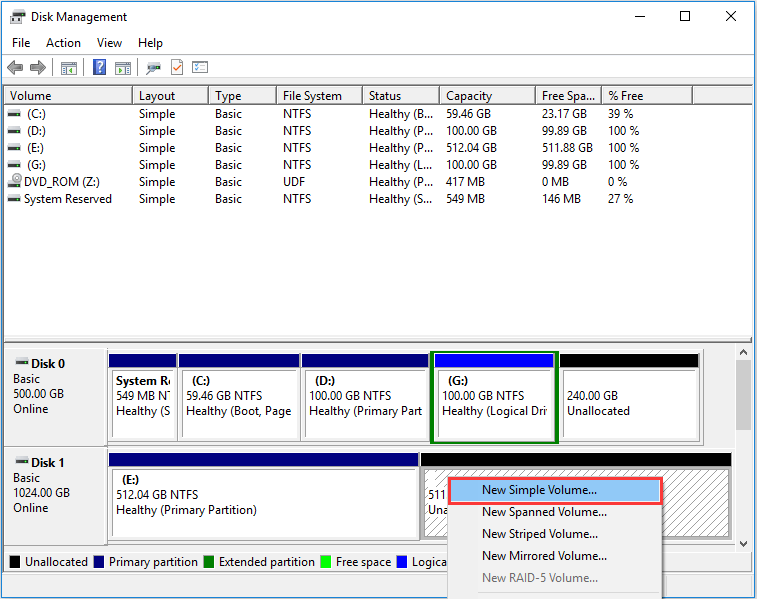
Możesz być zainteresowany tym postem Jak otworzyć Zarządzanie dyskami w Windows 8.1 Kliknij prawym przyciskiem myszy nieprzydzielone miejsce, wybierz Nowy wolumin prosty i ustaw właściwości partycji zgodnie z instrukcjami.
Niemniej jednak w ostatnich systemach operacyjnych Windows, takich jak Windows 7, Windows 8 i Windows 10, pierwsze 3 partycje będą domyślnie sformatowane jako podstawowe, a czwarta jako rozszerzone. Jeśli chcesz sformatować drugą lub trzecią partycję na partycję logiczną, wymagany jest program innej firmy.
Więc możesz wybrać tworzenie partycji w MiniTool Partition Wizard: który jest darmowym oprogramowaniem dla użytkowników domowych
Darmowe pobieranie
Krok 1. Zaznacz nieprzydzielone miejsce i wybierz funkcję „Utwórz partycję” z lewego okienka akcji.
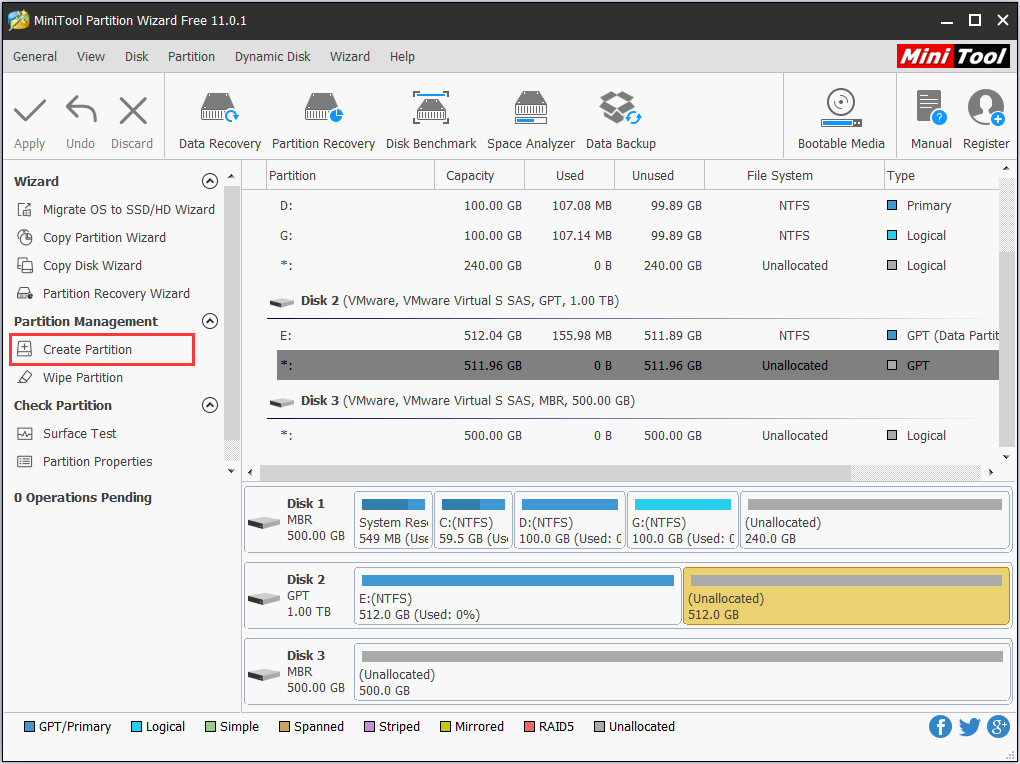
Krok 2. Ustawiamy właściwości dla tej partycji, i tutaj możemy wybrać typ partycji, z rozwijanego menu Create As. albo primary albo logical, nawet jeśli tworzymy pierwszą partycję.
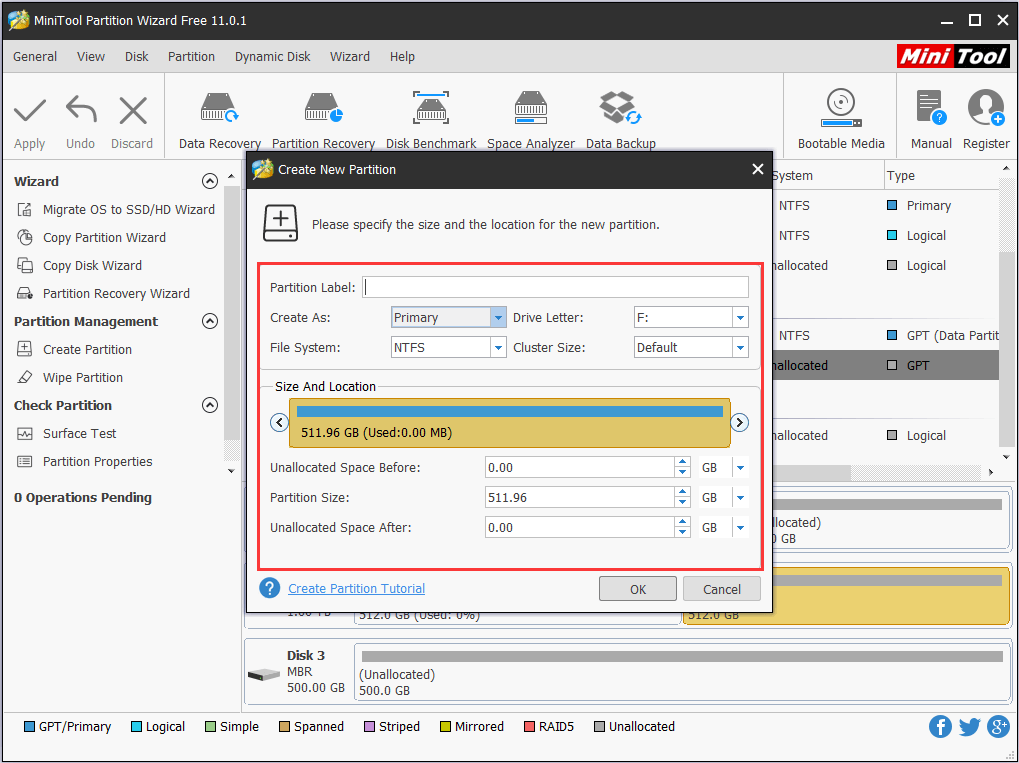
Krok 3. Teraz wygląda na to, że utworzyliśmy partycję logiczną na dysku 4. Aby ta zmiana została ostatecznie wykonana, kliknij przycisk „Zastosuj”.
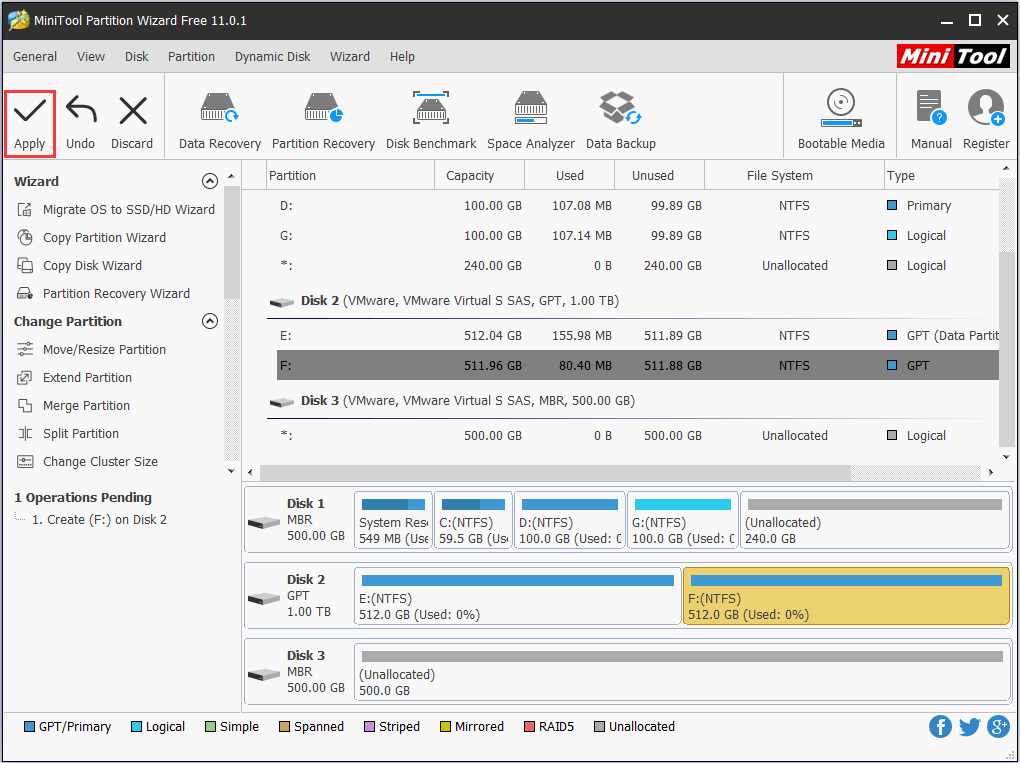
„MiniTool Partition Wizard sprawia, że tworzenie partycji podstawowej i logicznej jest tak proste, że możesz je wybrać w razie potrzeby. „Click to tweet
Jednakże czasami możemy potrzebować przekonwertować partycję podstawową na logiczną lub logiczną na podstawową. Ale kiedy i jak? Zobaczmy szczegóły.
Dlaczego i jak przekonwertować partycję podstawową na logiczną
Czy kiedykolwiek otrzymałeś jeden z następujących komunikatów o błędzie podczas tworzenia partycji w Zarządzaniu dyskami?
Błąd 1: Ten komunikat o błędzie pojawi się, jeśli utworzysz nową partycję w nieprzydzielonym miejscu na dysku twardym, który zawiera już 3 partycje podstawowe i jedną rozszerzoną.
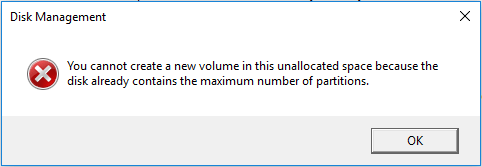
Błąd 2: Ten komunikat o błędzie pojawi się, jeśli utworzysz nową partycję na dysku, który zawiera 4 partycje podstawowe już.
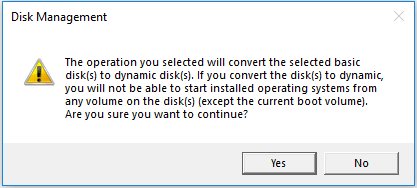
Jeśli jesteś zmartwiony przez te błędy, aby przekonwertować partycję podstawową do logicznej jest dobrym rozwiązaniem.
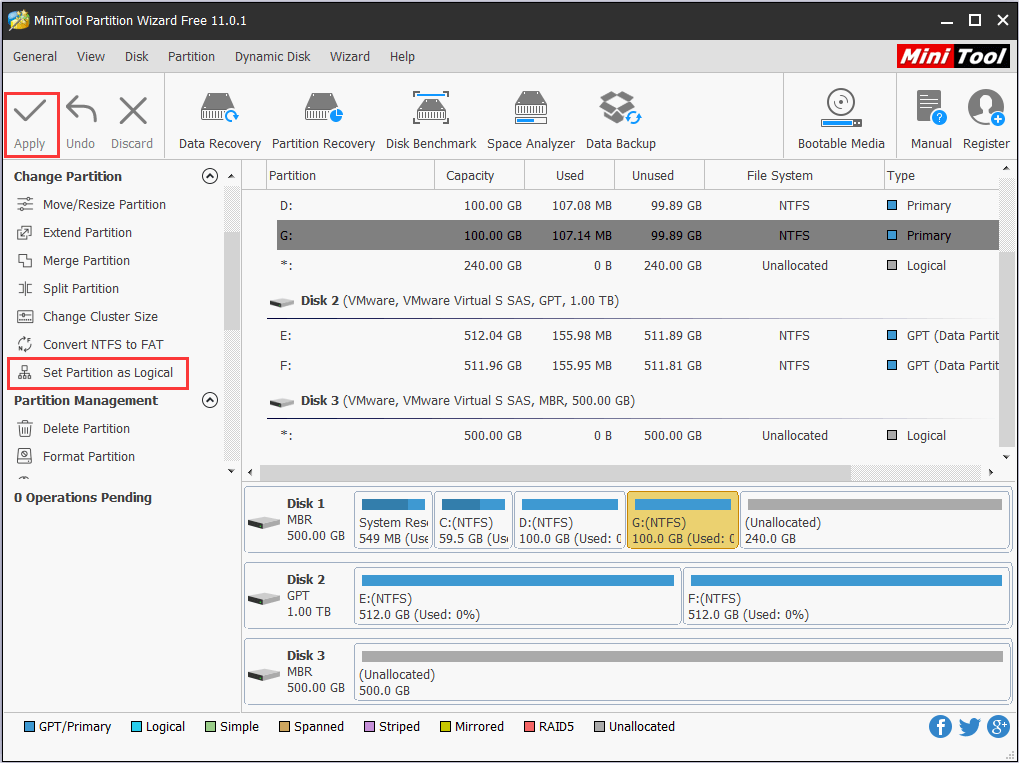
Oczywiście, istnieją inne rozwiązania, i można odnieść się do Solutions to Maximum Number of Partitions and Creating Partition Will Convert Disk to Dynamic, aby uzyskać więcej szczegółów.
Dlaczego i jak przekonwertować partycję logiczną na podstawową
Jeśli zamierzasz zainstalować stare wersje systemu Windows, które muszą być zainstalowane na partycji podstawowej, będziesz musiał przekonwertować partycję logiczną na podstawową, jeśli nie ma dostępnej partycji podstawowej. Ponadto, nawet jeśli instalujesz system operacyjny, który można zainstalować na dysku logicznym, musi istnieć aktywna partycja podstawowa, na której będą przechowywane pliki startowe systemu Windows. W takiej sytuacji należy również przekonwertować partycję logiczną na podstawową.
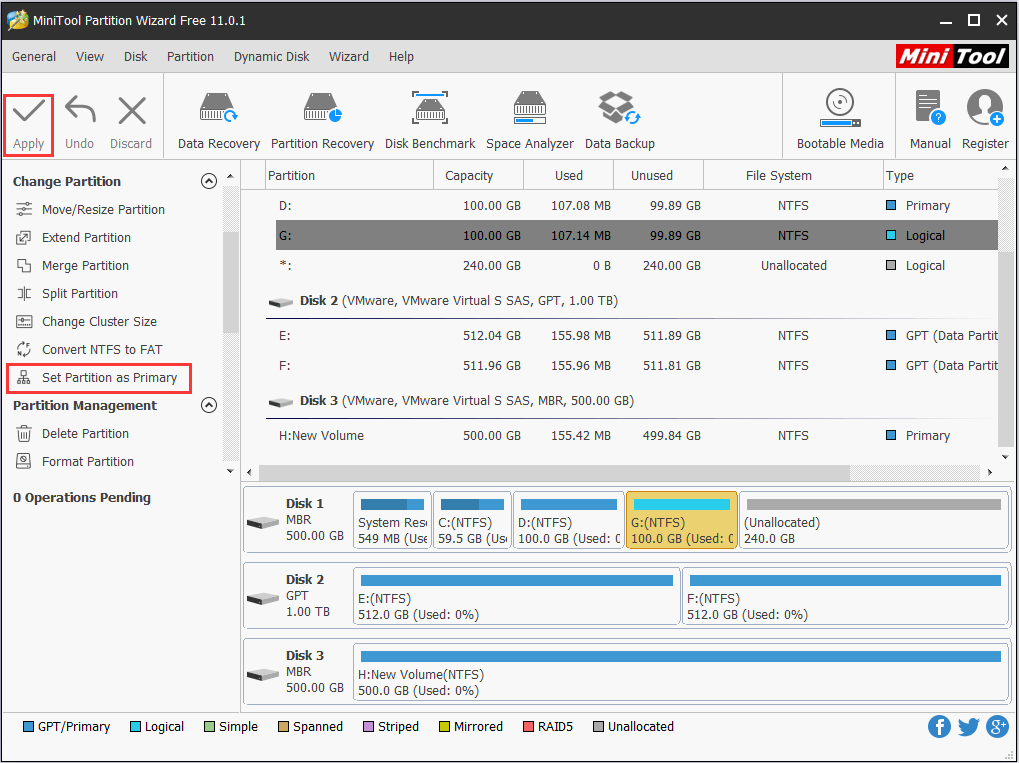
Szczegółowe kroki można znaleźć w temacie Ustaw partycję jako podstawową.
„Zmiana typu partycji jest bardzo potrzebna, ponieważ może nam pomóc w rozwiązaniu niektórych problemów, a Kreator partycji pomaga nam dokonać zmiany w prostych krokach „Click to tweet
Jeśli masz problemy z partycją podstawową, logiczną i rozszerzoną lub podczas konwersji typu partycji, skontaktuj się z nami poprzez [email protected] lub zostaw nam wiadomość.